O Prompt de Comando é um dos recursos mais poderosos do Windows da Microsoft. Nós a usamos para realizar ações relacionadas ao sistema mais ou menos complexas, corrigir vários problemas, etc. Normalmente, esta ferramenta é usada por usuários do Windows com experiência em tecnologia, mas há muitas ações que os usuários comuns também podem executar.
Esse recurso também possui uma das interfaces de usuário mais simples em todo o ecossistema do Windows. Isso ocorre principalmente porque os usuários não prestam muita atenção ao design do Prompt de Comando, mas se concentram no que ele pode fazer. No entanto, a interface e os recursos visuais do prompt de comando podem ser alterados, então, se você ficar entediado com a interface preta padrão do prompt de comando, você pode personalizá-lo.
Como alterar a aparência do Prompt de Comando no Windows 10
Para personalizar o Prompt de Comando no Windows 10 e em qualquer outra versão do Windows, basta abri-lo como Administrador e inserir suas Propriedades. Lá, você poderá alterar a cor e o tamanho da fonte, a cor de fundo, o layout e muito mais.
Para abrir o Prompt de Comando como Administrador e acessar a seção Propriedades, faça o seguinte:
- Clique com o botão direito no Menu Iniciar, e vai para Prompt de comando (Administrador)
- Agora, basta clicar com o botão direito na barra de título do Prompt de Comando e escolher Propriedades.
Depois de abrir a janela Propriedades, você tem a opção de personalizar o Prompt de Comando de acordo com sua preferência. Você encontrará Opções, Fonte, Layout, e Cores janelas, onde você pode alterar várias funcionalidades e recursos visuais. Vamos ver o que a janela Propriedades do Prompt de Comando oferece, guia por guia.
A primeira guia é o Opções aba. Aqui você pode ajustar o tamanho do cursor e alterar várias opções de texto. Você pode habilitar o Modo Rápido, Modo de Inserção, quebra de texto e muito mais. Você também pode alternar para o console legado, que é a versão anterior do prompt de comando. Para ver as mudanças entre o Console Legado e a versão mais recente, consulte este artigo.
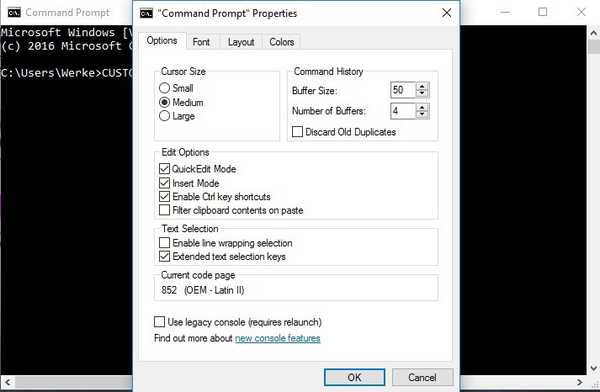
O próximo é o Janela de fonte. Como o próprio nome diz, você pode alterar a família da fonte e o tamanho do console nesta janela. Depois de alterar o tamanho da fonte, a janela do Prompt de Comando também mudará. No entanto, existem apenas duas famílias de fontes que você pode escolher: Consolas e Lucida Console. Você também pode definir fontes em negrito nesta janela.
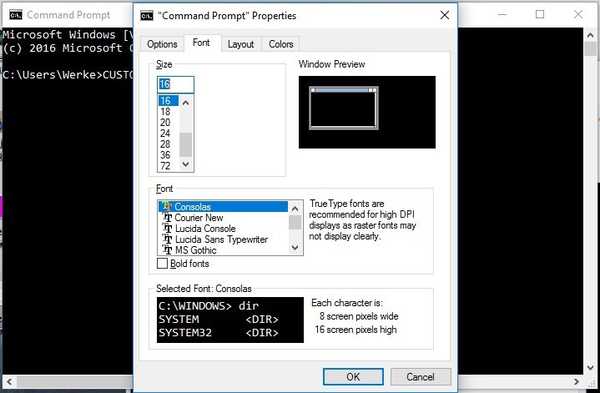
No Janela de layout, você pode alterar o tamanho da janela, o tamanho do buffer da tela e a posição da janela. Mas essas opções não são tão importantes, porque você pode redimensionar o Windows manualmente, com o mouse.
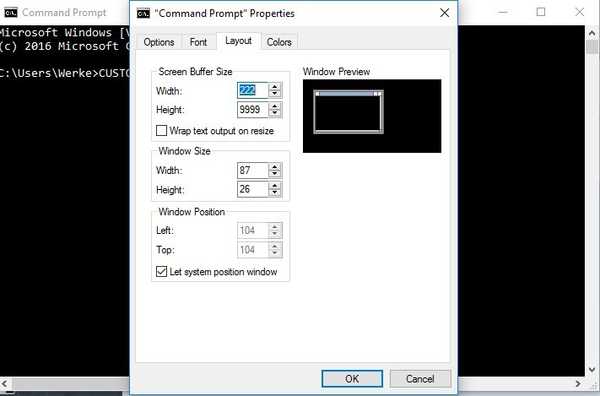
E finalmente, o Guia Cores permite escolher várias cores para o console. Você pode escolher a cor de fundo, cor do texto, cor do texto pop-up e cor de fundo pop-up. Escolher uma nova cor para o Prompt de Comando pode ser um refresco, já que você provavelmente se acostumou com seu ambiente padrão em preto e branco. Você pode até mesmo alterar a opacidade da janela, para quase se misturar com o fundo.
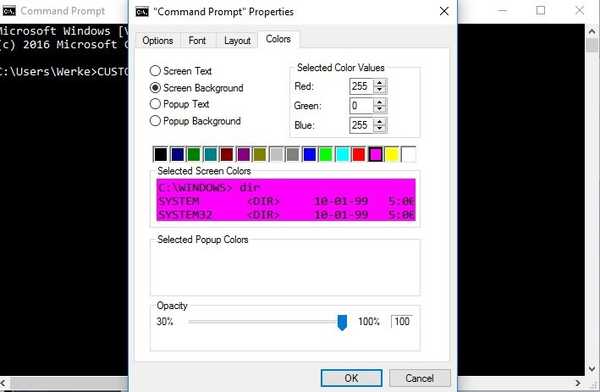
Pronto, embora essas personalizações sejam bem pequenas, você ainda pode dar ao Prompt de Comando algum tipo de toque pessoal. Não há tantas opções de personalização, principalmente porque a Microsoft imaginou o Prompt de Comando como a ferramenta mais poderosa do Windows, não a mais bonita.
Você usa uma personalização pessoal para Prompt de Comando no seu computador? Ou você prefere o visual tradicional? Conte-nos nos comentários.
 Friendoffriends
Friendoffriends


![Todos os problemas corrigidos pelo Windows Update Rollup [maio de 2014]](https://friend-of-friends.com/storage/img/images/all-the-issues-fixed-by-windows-update-rollup-[may-2014].jpg)
